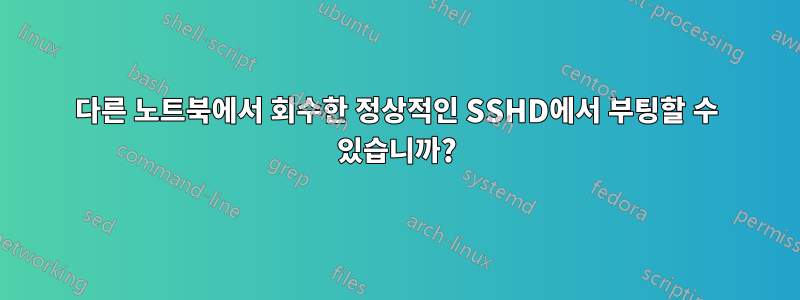
오래된 노트북에서 제거한 SSHD가 있는데 드라이브가 정상이고 손상되지 않았다고 확신합니다. 제거한 이유는 오래된 노트북의 GPU가 타서 더 이상 사용할 수 없기 때문입니다. SSHD GPT 보호 파티션
이제 마치 기존 노트북에서 제거되지 않은 것처럼 SSHD의 데이터에 액세스하고 싶습니다. 현재 USB를 통해 연결된 복구된 SSHD에서 BIOS를 강제로 로드할 수 있습니까?
저는 Windows OS로 작업하고 있는데 이전 노트북에는 Windows 8.1이 있었고 현재 노트북에는 Windows 10이 있습니다.
업데이트: 이 시점의 SSHD는 USB를 통해 새 노트북에 연결됩니다.
답변1
먼저 목표를 설정해 보겠습니다. 두 가지 옵션이 있습니다.
- 이전 디스크를 부팅하고 싶습니다.
- 데이터를 구하고 싶습니다.
[거의] 동일한 노트북이 아닌 이상 기존 디스크를 부팅하는 것은 까다롭습니다. 이 문제를 해결할 수 있는 방법이 있지만 그 중 대부분은 기존 디스크의 설정을 변경하는 것과 관련이 있습니다.~ 전에그것을 옮기세요.
현재 내부 디스크를 교체하는 대신 두 번째 디스크로 부팅하는 기능이 추가되면 복잡해집니다. 그리고 BIOS(요즘 더 이상 사용되지 않는 이전 펌웨어)나 UEFI(새 펌웨어)를 사용하는 경우에는 더욱 어려울 수 있습니다.
데이터를 구출하는 것이 질문의 주요 목표임을 읽으면서 저는 그것에만 집중하겠습니다. 다행히 비트락이나 기타 암호화를 활성화하지 않은 경우에는 문제가 되지 않을 수 있습니다. 드라이브를 외부 USB 캐디에 넣고 연결하기만 하면 데이터에 액세스할 수 있습니다.
참고: 이는 전체 디스크 암호화가 없다고 가정합니다. 있는 경우 질문을 편집하여 관련 데이터를 추가하십시오.
답변2
https://m.wikihow.com/Boot-from-an-External-Hard-Drive 외장 HDD에 설치된 OS를 부팅하는 방법을 확인하세요. 3부 중 2부를 읽어보세요. SSHD를 연결하세요
- PC를 다시 시작하세요
- BIOS 키를 계속 누르세요
- 부팅 순서 찾기
- 하드 드라이브를 목록의 맨 위로 이동
- 변경 사항을 저장하고 BIOS를 종료합니다.
- 외장 하드 드라이브를 부팅 위치로 선택하면 부팅 프로그램이나 서비스가 열립니다. 화면의 지시에 따라 프로그램이나 서비스를 열거나 설치하거나 설정합니다. 외장 하드 드라이브에 이미 운영 체제를 설치하고 설정한 경우 BIOS 설정을 완료하면 운영 체제가 열립니다.


